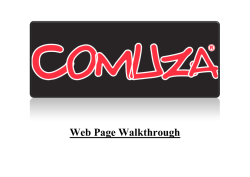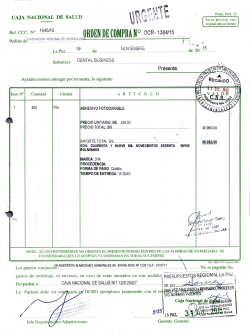Gestión para Pymes (ERP) Como generar el archivo de pedido
Gestión para Pymes (ERP) Como generar el archivo de pedido (CSR) de Certificado digital (Fc Electrónica) www.rpsistemas.com.ar El certificado digital que se obtiene desde el sitio de la AFIP, vence a los 365 días, para generar el archivo de pedido (CSR) y obtener un nuevo certificado siga los siguientes pasos: Es recomendable ejecutar estos pasos desde el SERVIDOR del sistema. 1 2 1. 2. Hacer click en el botón del pedido de Autorización (WSAA) que tiene como icono 2 llaves. Una vez que se abre el módulo WS, hacer clic en los 3 pases para generarlo. 1. Punto 1 “Generar Clave Privada”, se debe ingresar una contraseña. 2. Punto 2, solo hacer clic. 3. El punto 3 genera el archivo pedido, en la carpeta c:\OpenSSL\bin. Este es el archivo que se solicita desde el sitio de la AFIP. Es conveniente copiar en una carpeta los archivos pedido, factu.key y confcert.txt. Página 1 de 4 Gestión para Pymes (ERP) Como generar el archivo de pedido (CSR) de Certificado digital (Fc Electrónica) www.rpsistemas.com.ar Desde el sitio de la AFIP, con CUIT y clave fiscal de la empresa, hacer click en el menú GRIS que dice “Servicios Administrativos Clave Fiscal” Así queda visible el menú “Administración de Certificados digitales” Hacer click en el link VER, del último certificado que tenga en esta lista. Aclaración: Puede ser que el nombre del alias, difiera de el que aparece en esta imagen. Página 2 de 4 Gestión para Pymes (ERP) Como generar el archivo de pedido (CSR) de Certificado digital (Fc Electrónica) www.rpsistemas.com.ar Página 3 de 4 Gestión para Pymes (ERP) Como generar el archivo de pedido (CSR) de Certificado digital (Fc Electrónica) www.rpsistemas.com.ar Hacer click en la opción “Agregar Certificado” Primero hacer click en el botón “Examinar”, para buscar el archivo pedido obtenido con los pasos de la página 1 y después hacer click en el botón “Agregar Certificado” Una vez generado, deben hacer click en el botón descargar, del ultimo certificado generado y enviarlo por mail a [email protected], junto con los archivos factu.key y confcert.txt generados en los puntos de la pagina 1. Página 4 de 4
© Copyright 2026